Vill du ställa in färgerna i din video 100 procent korrekt och få professionella resultat? Color Match-verktyget i DaVinci Resolve är precis det verktyg du behöver. I denna guide får du veta hur du kan optimera färgerna i dina inspelningar med korrekt vitbalans och användning av färgreferenser.
Viktigaste insikterna
- En neutral gråkort är avgörande för korrekt vitbalans.
- Användning av färgmallar (Color Checkers) hjälper till att kompensera för färgförvrängningar genom kameran.
- Color Match-området erbjuder en enkel metod för att justera färgerna i dina klipp.
Steg-för-steg-guide
För att ställa in färgerna effektivt, följ dessa steg:
Förberedelse av vitbalansen: För att ställa in vitbalansen korrekt är ett gråkort idealiskt. Denna neutrala yta är speciellt utformad för att fånga färgerna i din bild på rätt sätt. Du kan köpa ett gråkort online eller göra ett själv. Det är viktigt att gråkortet hålls i samma ljus som ditt huvudmotiv. Se till att du inte försöker ställa in vitbalansen med vanligt vitt som papper eller bokomslag, eftersom dessa ytor har olika nyanser.
Val av klipp i Color-området: När du har förberett ditt gråkort, gå till Color-området i DaVinci Resolve och välj det klipp du vill redigera. Navigera till Color Wheels. Där hittar du alternativet för vitbalanspipetten. Klicka på pipetten och sedan på gråkortet.
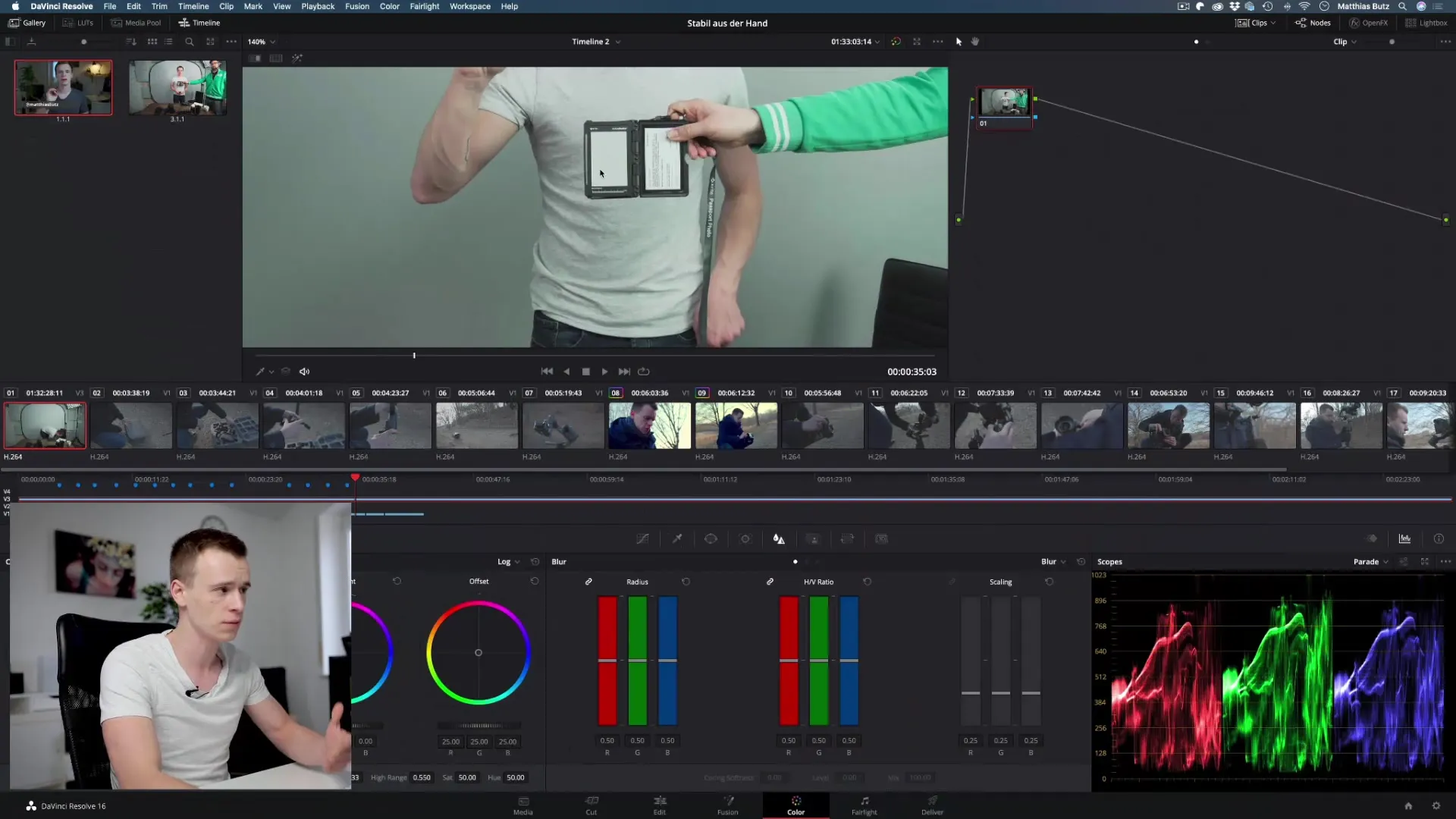
Justering av bilden: När du har klickat på gråkortet kommer du omedelbart att se hur bilden förändras färgmässigt. Du märker att bilden går mot magenta och grönt dras ut. Sådana justeringar hjälper till att ställa in vitbalansen och säkerställa att färgerna återges korrekt.
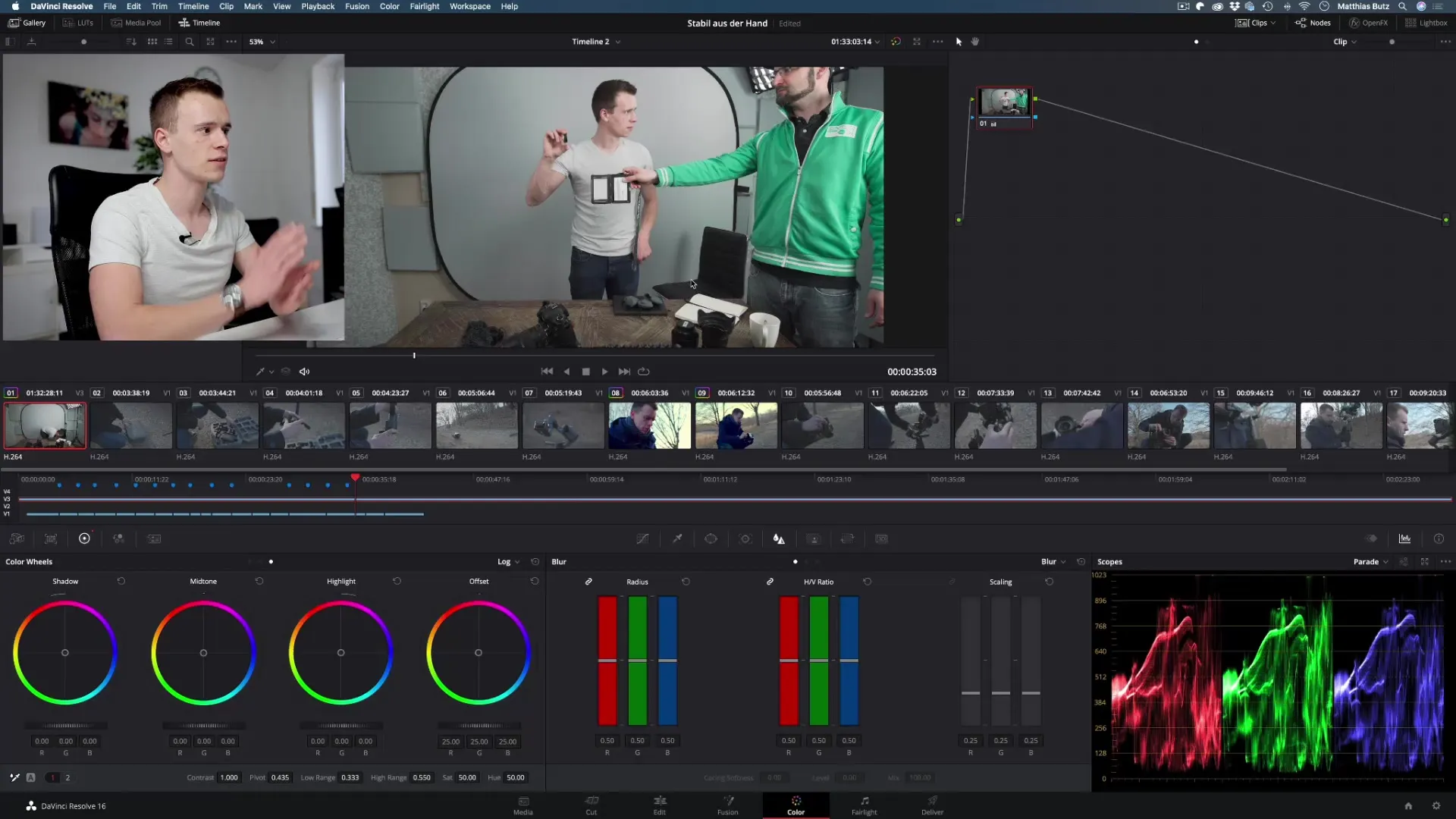
Överföring till andra klipp: Om du använder en stabil ljuskälla - till exempel en fast lampa - kan du överföra den inställda vitbalansen till andra klipp. Det fungerar antingen genom kortkommandona Command/C eller Control/C eller genom att högerklicka och välja alternativet "Grab Still". På så sätt kan du skapa en skärmdump av din aktuella redigering.
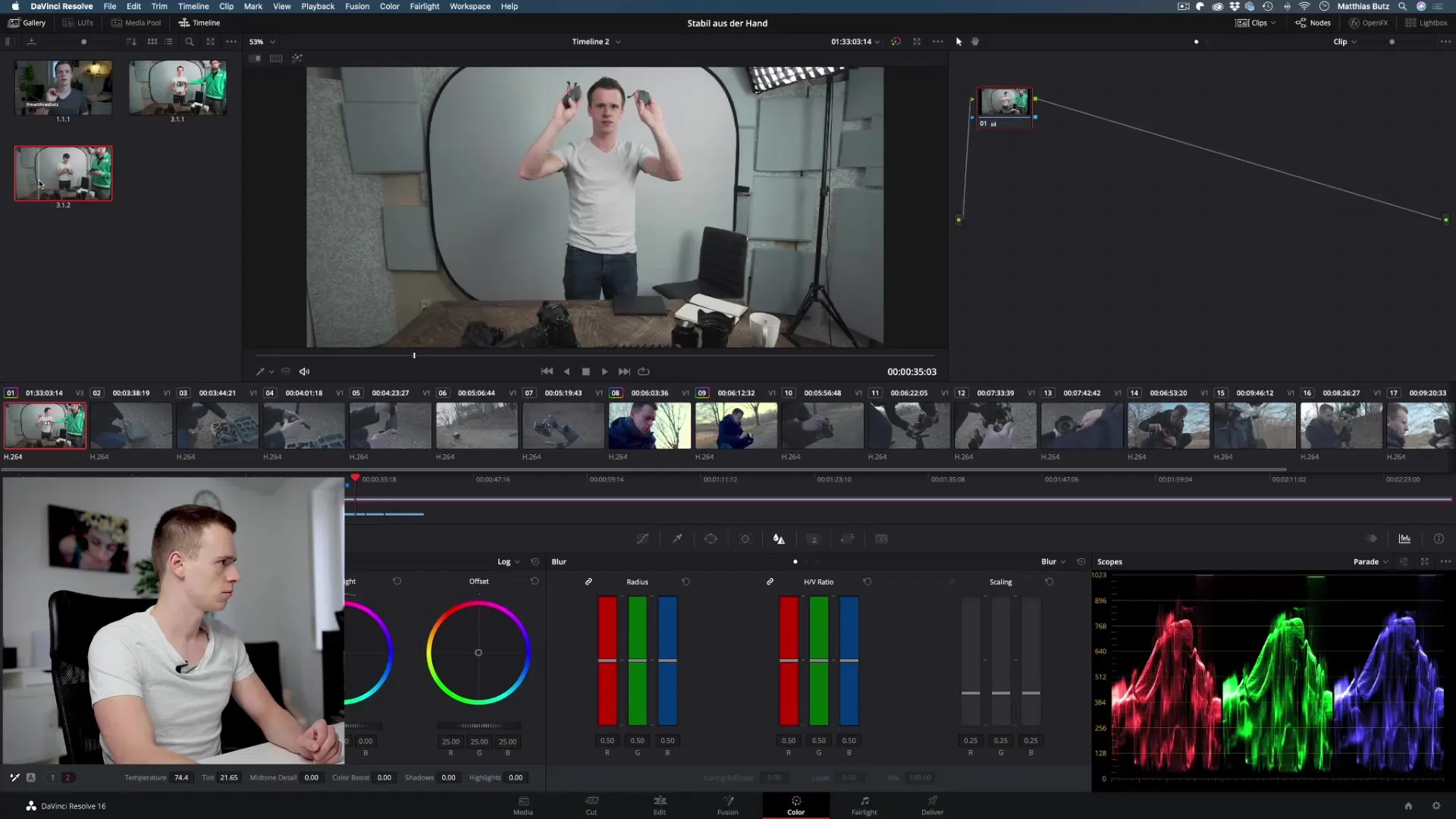
Var uppmärksam på en konsekvent situation: Innan du överför vitbalansen, se till att de andra klippen spelades in under samma ljusförhållanden. Annars kan överföringen leda till oexakta resultat. Om det behövs, håll gråkortet under samma ljusförhållanden som gäller för resten av inställningarna i din video.
Användning av Color Match-verktyget: Color Match-verktyget är ett annat sätt att justera färgerna specifikt. Du hittar det också i Color-området. Verktyget används tillsammans med speciella Color Checkers som inte bara erbjuder en neutral yta utan även specifika färgprover som svart, vitt och några grundfärger. Detta gör att du kan förbättra färgnoggrannheten.
Inställning av färgprofil: För att förbättra kamerainställningarna, välj rätt källfärgschema. Du kanske har spelat in med Sony Alpha 7 II i SLOG. Välj i DaVinci Resolve rätt färgläge så att Color Match passar dina inspelningar optimalt.
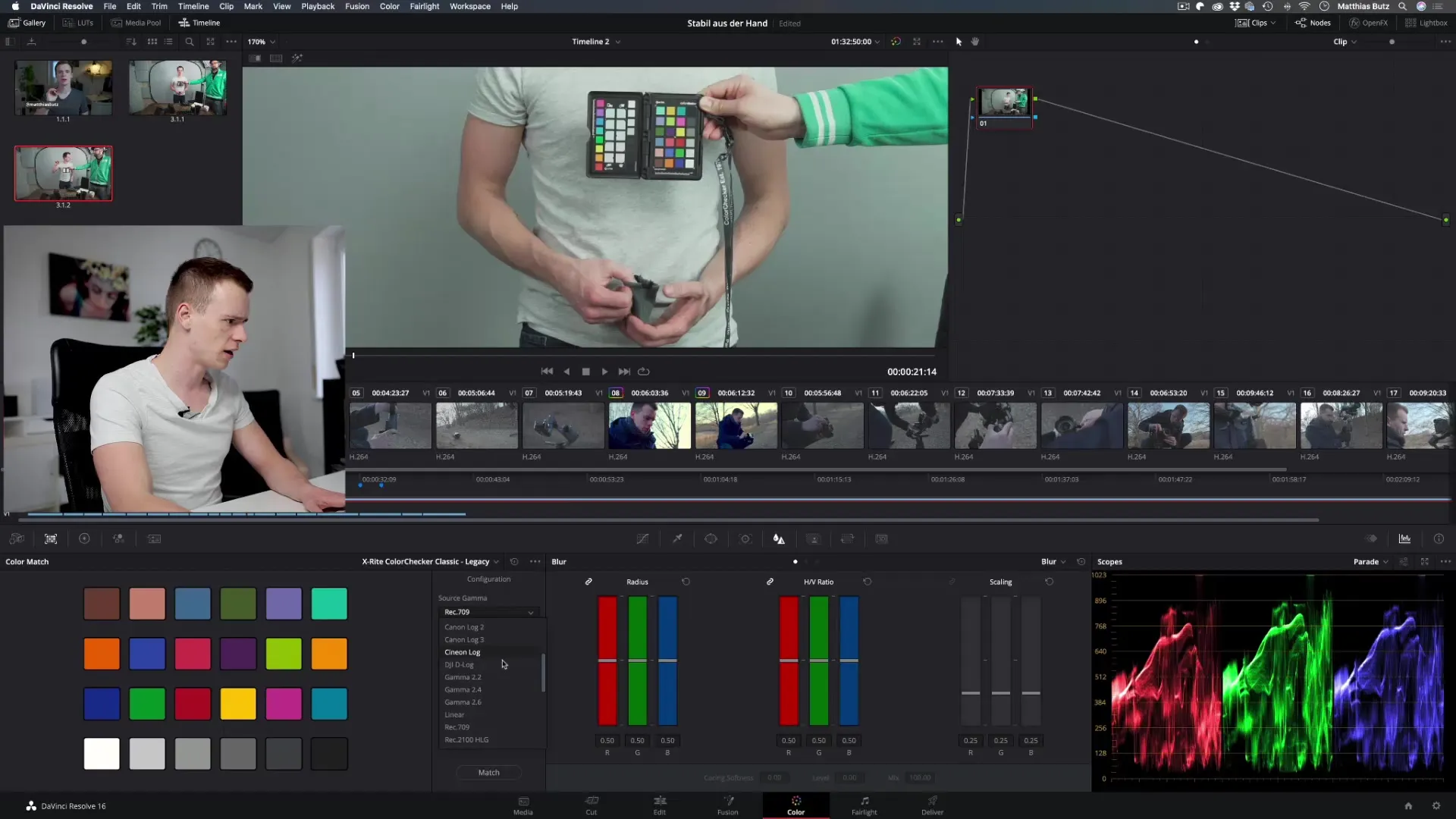
Exakt placering av Color Checkern: När du använder Color Checkern, positionera den så att färgerna passar exakt i de avsedda rutorna. Se till att rutorna inte går utanför bildramen, eftersom detta kan leda till felaktigt tillämpade inställningar.
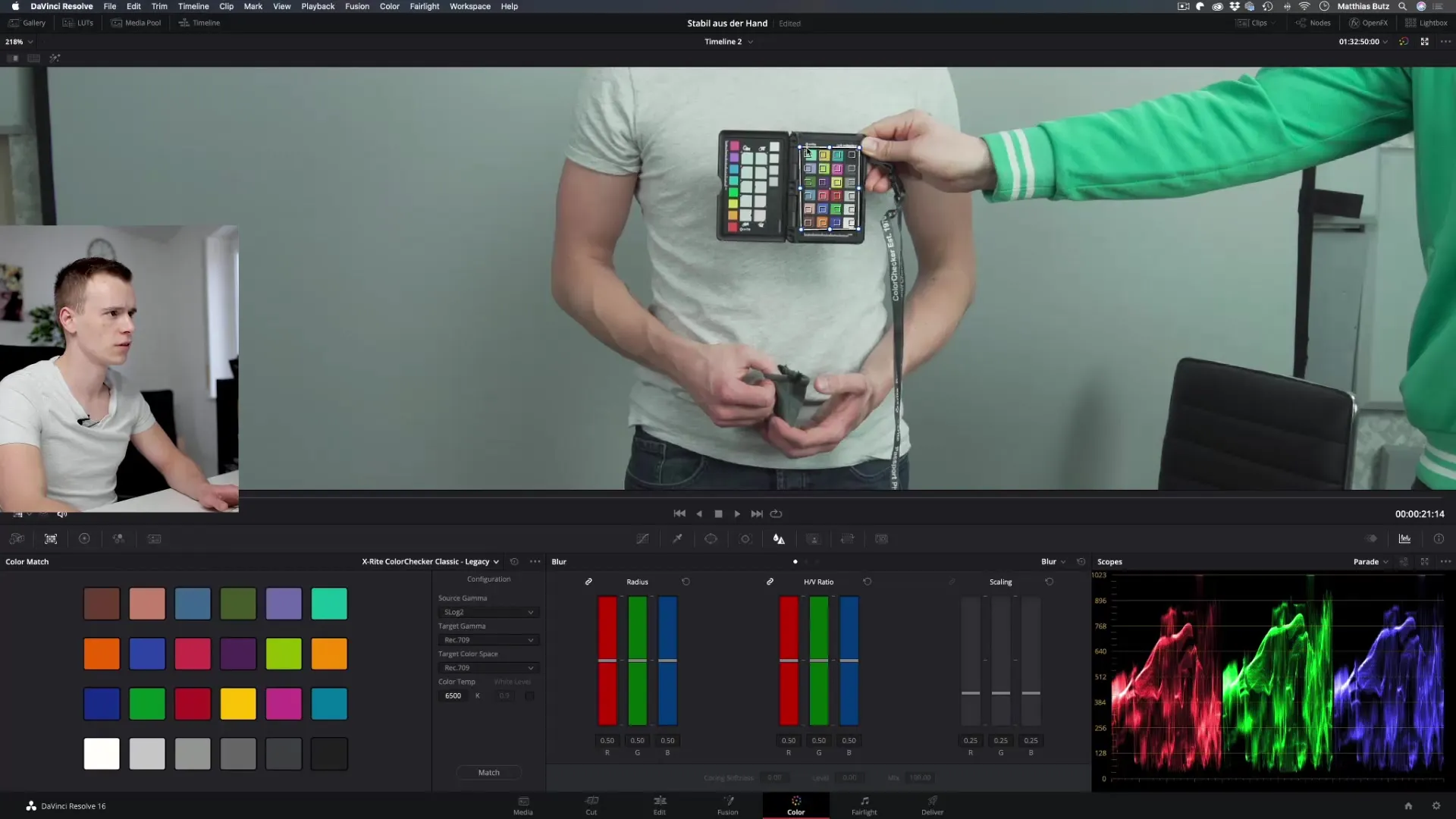
Genomförande av justeringen: Klicka på knappen "Match" för att göra justeringarna. Du kommer märka att färgerna kontrolleras av verktyget och justeras dynamiskt. Videon ska nu vara färgjusterad korrekt. Mindre justeringar kan göras senare.
Kombinera teknikerna: För att uppnå det bästa möjliga resultatet kan du kombinera resultaten från Color Match med vitbalansen. Se till att gråkortet finns med under hela processen för att behålla konsekvensen. Med denna kombination kan du uppnå särskild noggrannhet i färgtemperaturen på dina videor.
Sammanfattning – DaVinci Resolve Color Match: Perfekta färgjusteringar för dina videor
Med stegen och strategierna som beskrivs ovan kan du noggrant justera färgerna i din video och uppnå professionell videokvalitet. Användning av vitbalans, gråkort och Color Checkers hjälper dig att undvika färgförvrängningar och säkerställer en harmonisk bild.
Vanliga frågor
Hur fungerar Color Match-verktyget i DaVinci Resolve?Color Match-verktyget använder färgreferenser för att justera och optimera färgerna i ditt klipp.
Är det nödvändigt att använda ett gråkort?Även om det inte är strikt nödvändigt gör ett gråkort det lättare att ställa in vitbalansen exakt.
Kan jag överföra vitbalansen till flera klipp?Ja, vitbalansen kan överföras till andra klipp så länge ljusförhållandena är konsekventa.
Måste jag experimentera för att uppnå de bästa resultaten?Ja, ibland är det nödvändigt att prova olika inställningar för att få de önskade perspektiven.
Kan jag använda Color Match även för klipp från olika inspelningssessioner?Det rekommenderas att använda Color Match endast för klipp från samma inspelningssession för att uppnå optimala resultat.


